Как записать музыку на флешку для автомагнитолы в машину

Всем привет! Большая часть магнитол, которые установлены в автомобилях, на сегодняшний день имеют функцию считывания музыки с флешки. Следует отметить, что такая возможность понравилась большому количеству водителей, так как флешка не занимает много места, но может переносить большое количество информации.
Но иногда водители допускают некоторые ошибки, из-за чего автомагнитолы просто не распознают накопители, которые к ним подключены. О процессе записи музыки на флеш-накопители любых типов мы сегодня и поговорим.
Прежде чем начинать процесс записи музыки, нам необходимо правильно подготовится. Конечно же, сама по себе запись так же достаточно важна, но не меньшую по важности роль играет и процесс подготовки.
Для того, чтобы процедура записи прошла корректно, нам необходимо позаботится о некоторых деталях, которые на первый взгляд кажутся незначительными. Одной из таких деталей является файловая система.
Этап 1 – Изменение файловой системы флешки
Зачастую большинство накопителей изначально идут с файловой системой «NTFS», которую в свою очередь распознаёт далеко не каждая магнитола.
Поэтому, во избежание лишних трудностей нам необходимо сразу же отформатировать накопитель в наиболее подходящую систему, а именно в «FAT32».
1) Зайдите в «Компьютер» и вызовите контекстное меню на вашем накопителе кликом правой клавишей мыши.
2) В появившемся меню выберите пункт «Форматировать», выставьте систему «FAT32» и кликните по «Начать».
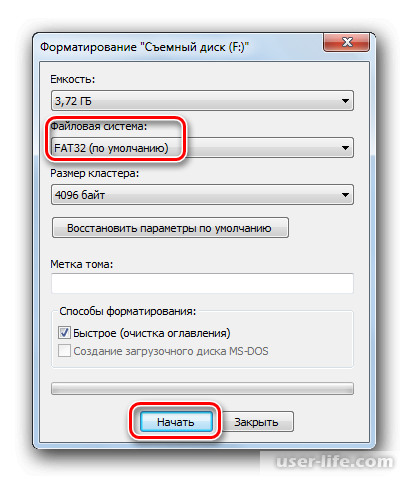
В случае, если вы уверены в том, что на вашем накопителе установлена нужная файловая система, то можно обойтись без этой процедуры.
Как создать мультизагрузочный накопитель?
Помимо файловой системы так же следует учитывать расширения документов
Этап 2 – Подгонка документов под правильный формат
Большая часть треков, которые распознают магнитолы – это именно «MP3». В случае, если вы уже загрузили музыку, но она в другом расширении, то вам либо следует найти те же самые треки в формате «МР3», либо же конвертировать уже имеющиеся песни в необходимый формат. Если вы собрались всё же конвертировать, то для этого лучше всего использовать утилиту «Format Factory».
Скачать программу «Format Factory» с официального сайта
Вам достаточно лишь перетянуть трек в рабочую область утилиты, после чего выставить формат «МР3», выбрать конечное место сохранения и кликнуть по клавише «ОК».
Данный метод хоть и не быстрый, но тем не менее достаточно эффективный.
Как записать ISO-образ на карту памяти?
Этап 3 – Перенос аудиофайлов на флешку
Для конечного этапа вам не придётся выполнять какие-либо сложные манипуляции и инсталлировать стороннее ПО. Для того, чтобы перенести информацию на флешку делаем следующее:
1) Вставляем карту памяти в компьютер.
2) Перейдите в то место, где у вас хранится музыка, выделите его кликом ЛКМ. После этого вызовите на нём контекстное меню кликом ПКМ и выберите пункт «Копировать».
3) После этого перейдите в меню флешки, вызовите там контекстное меню и выберите пункт «Вставить».
4) Собственно, на этом всё. Теперь все песни, которые вы хотели переместить на карту памяти, находятся там. Флешку можно подключать к магнитоле и слушать песни.
К слову, для того, чтобы облегчить себе работу по переносу музыки на флешку вы можете воспользоваться горячими клавишами. Вот те комбинации, которые могут быть полезны:
• «Сtrl» + «A» — выделение всех документов в каталоге;
• «Сtrl» + «С» — копирование файла;
• «Сtrl» + «V» — вставка файла.
Решение возможных неполадок
А что делать в случае, если вся процедура выполнена правильно, но магнитола всё равно не читает файлы с флешки? Итак, давайте разберёмся.
1) Вполне возможно, что на вашей карте памяти может быть вирус. Попробуйте просканировать её при помощи антивирусной утилиты.
2) Так же проблема может крыться и в самом разъёме флешки или магнитолы, особенно в случае, если куплены они за дёшево. Если у вас есть такая возможность, то подключите несколько других накопителей.
В случае, если магнитола не будет никак реагировать, то проблема кроется именно в ней. Вполне возможно, что вы просто расшатали контакты внутри неё, именно поэтому флешки она больше не обрабатывает.
3) Вполне возможно, что магнитола попросту не обрабатывает латинские символы. И изменить только название песни тут недостаточно – нужно поменять название тегов, альбома, имени исполнителя и так далее. Чтобы выполнить эту задачу следует воспользоваться специализированными утилитами.
4) Иногда может быть такое, что магнитола просто не в силах обработать такое количество данных, которые вы загрузили на накопитель. Вам следует почитать о модели магнитолы и о допустимых пределах обработки.
Флешка не открывается и просит отформатировать – что делать?
Заключение
Итак, как вы видите, записать песни на флешку для магнитолы достаточно просто. Надеемся, что данная статья смогла помочь вам.
Всем мир!
Рейтинг:
(голосов:1)
Не пропустите похожие инструкции:
Комментариев пока еще нет. Вы можете стать первым!
Популярное
Авторизация






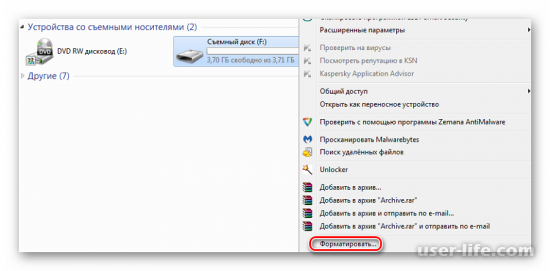
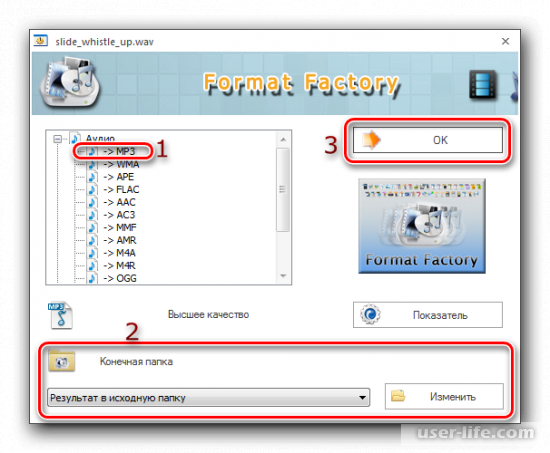
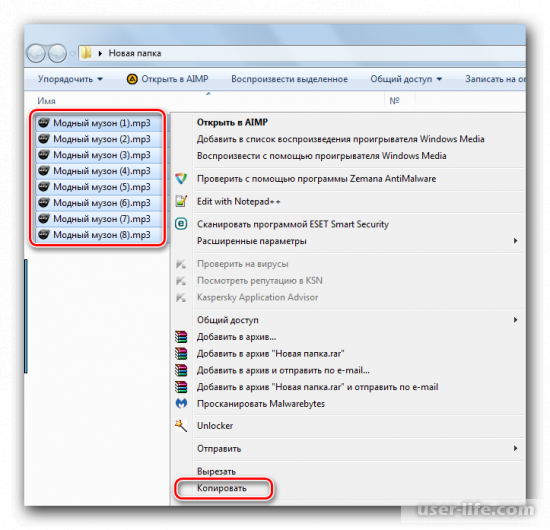
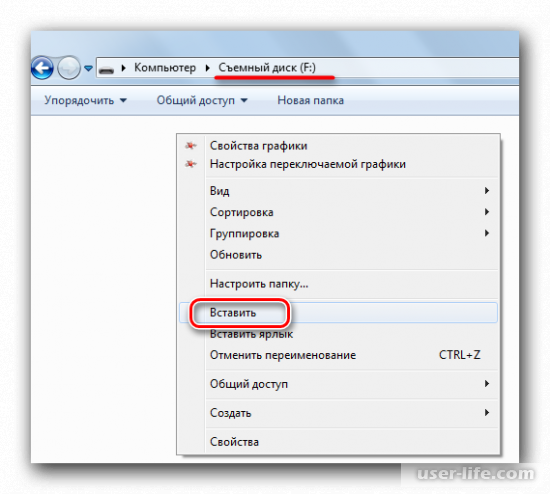




























Добавить комментарий!